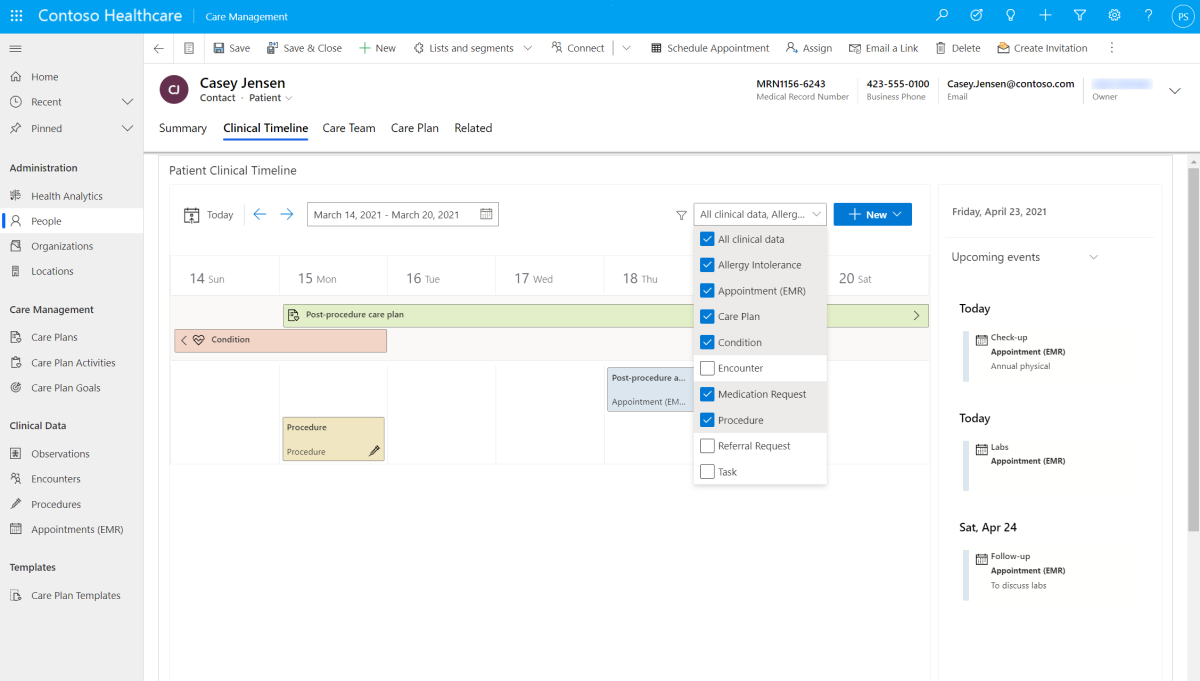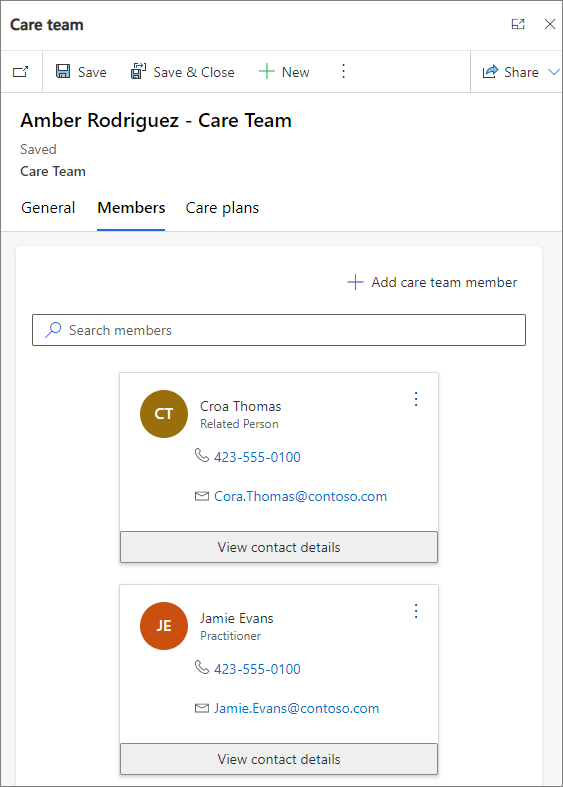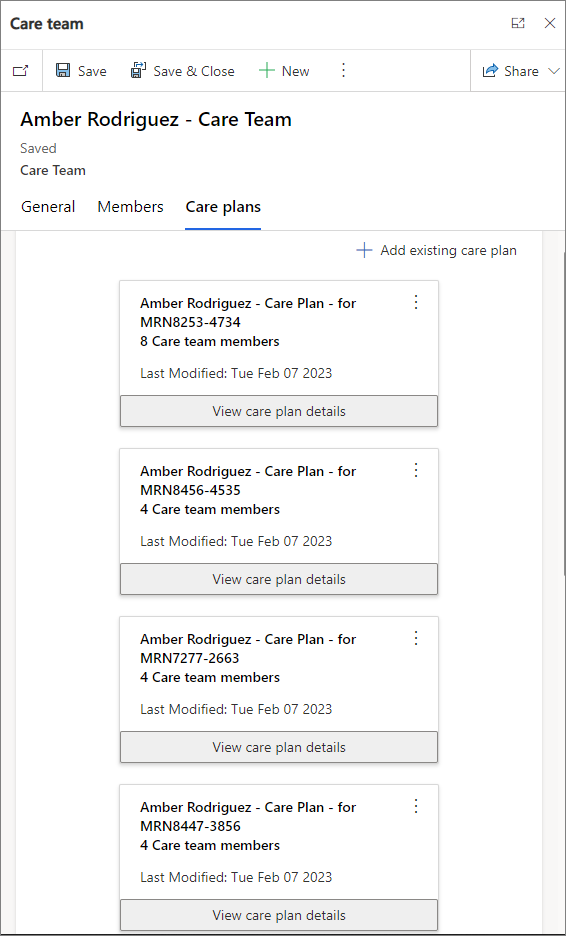Geharmoniseerde patiëntweergave: interactie met patiëntgegevens
In de geharmoniseerde patiëntweergave worden patiëntgegevens weergegeven in modelgestuurde Dynamics-apps, inclusief demografische informatie en klinische gegevens. Het bevat tevens de klinische tijdlijn en besturingselementen voor zorgteam.
Er zijn twee formulieren. Eén waarop klinische gegevens worden weergegeven en een ander met alleen niet-klinische gegevens. De beveiligingsrollen Gebruiker in de gezondheidszorg en Niet-klinische gebruiker in de gezondheidszorg bepalen de toegang.
Tabblad Overzicht
Besturingselement voor kaartweergave
Het besturingselement voor kaartweergave is alleen beschikbaar in het klinische formulier. Het bevat belangrijke informatie over de patiënt.
Selecteer Nieuw om een nieuwe record te maken.
Selecteer een record om de details ervan te bekijken of te bewerken.
Meerdere medische id's
U kunt meerdere medische id's gebruiken, zoals medisch dossiernummer (MRN) en rijbewijsnummer.
Momentopname patiënt (preview)
Belangrijk
- Dit is een preview-functie.
- Preview-functies zijn niet bedoeld voor productiegebruik en bieden mogelijk beperkte functionaliteit. Deze functies zijn beschikbaar vóór een officiële release zodat klanten vroeg toegang kunnen krijgen en feedback kunnen geven.
In de momentopname van de patiënt wordt een algemeen overzicht van de patiëntinformatie weergegeven.
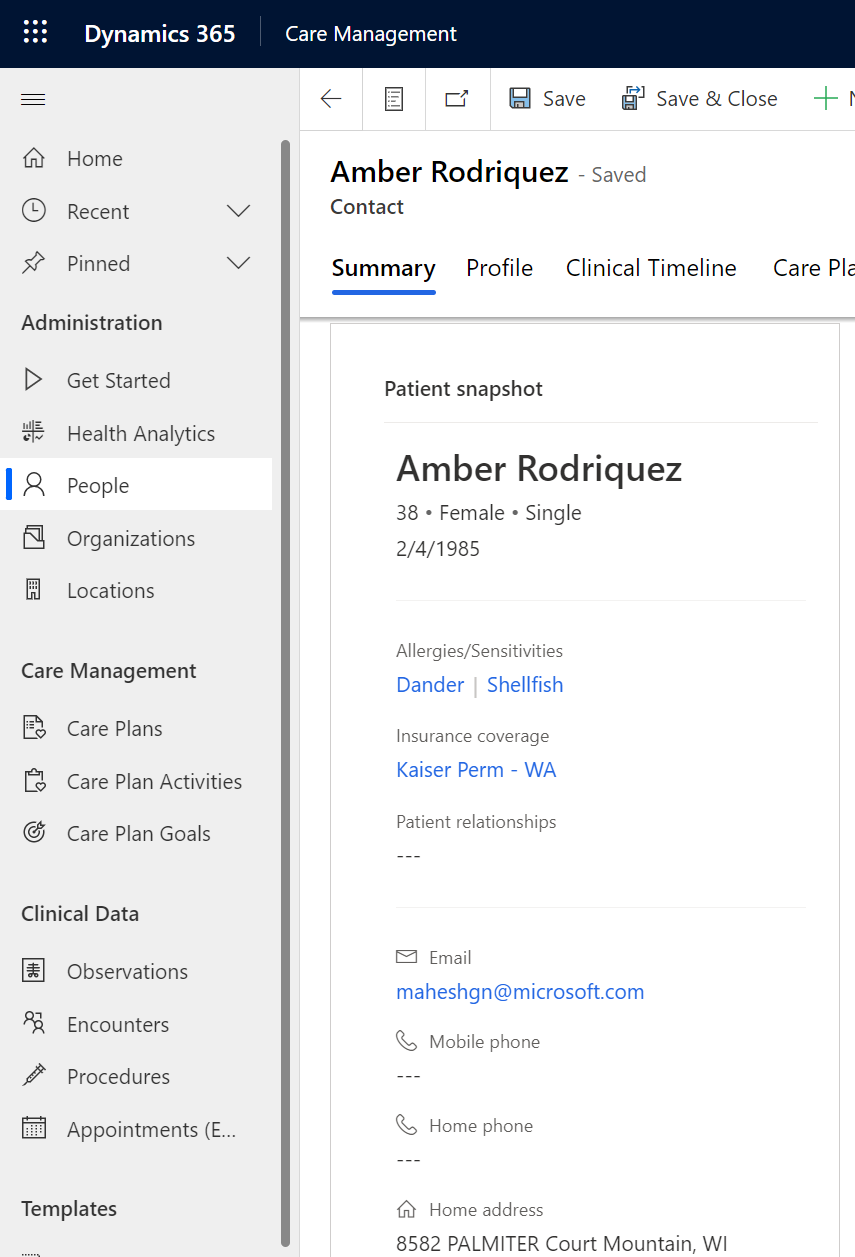
Selecteer een gekoppelde entiteit om de details van de record in het rechterdeelvenster van het formulier weer te geven.
Tabblad Profiel
Het profieltabblad, alleen in het klinische formulier, bevat aanvullende en niet-klinische informatie over de patiënt.
Klinische tijdlijn
Selecteer het tabblad Klinische tijdlijn op het patiëntenformulier om patiëntenzorggebeurtenissen te bekijken. De tijdlijn heeft twee vensters:
Het kalendervenster toont gebeurtenissen voor de geselecteerde week.
Het agendavenster dat eerdere gebeurtenissen of geplande gebeurtenissen weergeeft.
Selecteer de vervolgkeuzelijst filter in het agendavenster om gebeurtenissen in de agenda te filteren.
Om gebeurtenissen rechtstreeks vanuit de tijdlijn te maken, selecteert u Nieuw en selecteert u vervolgens een optie in de vervolgkeuzelijst.
Als u Nieuw en een optie uit de vervolgkeuzelijst hebt geselecteerd, wordt er een formulier voor snelle invoer geopend in het rechterdeelvenster. Vul de informatie voor de gebeurtenis in en selecteer vervolgens Opslaan en sluiten.
Als u een tegel selecteert in de kalenderweergave of de agendaweergave, wordt ook een formulier geopend waarin u de gebeurtenisdetails kunt bewerken. Werk de informatie voor de gebeurtenis bij en selecteer vervolgens Opslaan en sluiten.
In het agendavenster kunt u eerdere gebeurtenissen of komende gebeurtenissen bekijken.
Notitie
De gebeurtenissen van de huidige dag worden weergegeven in Geplande gebeurtenissen, niet in Eerdere gebeurtenissen.
Patiëntkoppelingen
Volgens de FHIR-norm wordt met het element Patient.link een koppeling tot stand gebracht naar een andere patiëntresource die betrekking heeft op dezelfde daadwerkelijke patiënt. In de geharmoniseerde patiëntweergave worden de koppelingen van een record weergegeven op het tabblad Gekoppelde records op het patiëntenformulier.
Er zijn vier kopplingstypen in de FHIR-norm:
| Type koppeling | Omschrijving |
|---|---|
| Zie ook en Raadpleeg | Brengt een koppeling tot stand met een geldige patiëntrecord die aanvullende informatie over de patiënt bevat. |
| Primair (Vervangen door in FHIR) | Brengt een koppeling tot stand met de primaire actieve record voor deze patiënt. |
| Inactief (Vervangt in FHIR) | Brengt een koppeling tot stand met een inactieve patiëntrecord die niet moet worden gebruikt. |
Notitie
Als een record primaire koppelingen heeft of er een andere patiënt is met een koppeling Inactief naar de record, wordt de record gedeactiveerd en alleen-lezen gemaakt.
De nieuwste update voor patiëntkoppelingen biedt een verbeterde gebruikservaring en biedt de volgende verbeterde mogelijkheden:
Wanneer u koppelingen verwijdert van het type Primair (Vervangen door in FHIR) of Inactief (Vervangt in FHIR), wordt de inactieve patiëntrecord nu automatisch opnieuw geactiveerd in Dataverse. Als de koppelingen worden bijgewerkt, verwijderd of gedeactiveerd, wordt de patiënt opnieuw geactiveerd voor het geval er geen andere koppelingen zijn die deze patiënt inactief maken.
Het tabblad Patiëntoverzicht geeft een bannermelding weer als een gebruiker een gekoppelde record selecteert in de tabel met koppelingen en wordt omgeleid naar de primaire record.
Neem bijvoorbeeld een scenario waarin Olivia Wilson de primaire record is en Olivia James een gekoppelde record voor deze primaire record is. Wanneer een gebruiker de gekoppelde record Olivia James selecteert en wordt omgeleid naar de primaire record Olivia Wilson, wordt het volgende bericht weergegeven aan de gebruiker - "U bent hierheen omgeleid omdat deze patiëntrecord de primaire record voor Olivia James is geworden."
Configuratie
Uw beheerder selecteert een van de volgende twee modi voor hoe de koppelingen en de bijbehorende gegevens van gekoppelde patiëntrecords worden gevisualiseerd:
Geen samentelling: gegevens die zijn gekoppeld aan gekoppelde records worden op afzonderlijke pagina's weergegeven en niet samengeteld in de primaire record. Omleiding van inactieve records naar het primaire record is uitgeschakeld.
Gegevens van inactieve patiëntrecords samentellen: geselecteerde gegevens uit inactieve patiëntrecords verschijnen in de primaire record van de patiënt. Denk bijvoorbeeld aan drie records A, B en C voor een enkele patiënt. Stel dat er een koppeling is van het type Inactief van A naar B en een andere koppeling van B naar C. In de record van A kunt u nu gegevens zoals afspraken of kennismakingen van A, B en C weergeven. Omleiding van inactieve records naar de primaire record is ingeschakeld.
Uw beheerder kan ook de configuratieopties Maximale koppelingsdiepte, Zichtbare koppelingen en Gekoppelde recordmelding gebruiken voor het volgende
- Het maximale aantal koppelingen selecteren dat moet worden gevolgd uit de primaire record bij het samentellen van gegevens.
- De typen koppelingen configureren die u kunt zien op het tabblad Gekoppelde records. Beheerders kunnen kiezen tussen de opties Alle koppelingen, Raadpleeg en Zie ook en Geen voor deze configuratie.
- Bepaal of er meldingen verschijnen voor gekoppelde records en wat het bericht in de melding moet zijn.
Ga voor meer informatie over de configuratieopties naar Patiëntkoppelingen configureren.
Tabblad Gekoppelde records
De informatie die wordt weergegeven op het tabblad Gekoppelde records is gebaseerd op de instellingen voor zichtbaarheid van koppelingen die zijn geconfigureerd door uw beheerder.
In de koptekst van het tabblad wordt een getal weergegeven dat aangeeft hoeveel koppelingen er in de opgenomen tabellen zijn.
Notitie
Het tabblad Gekoppelde records wordt niet weergegeven als er geen koppelingen zijn in de opgenomen tabellen.
Zorgteam
Selecteer het tabblad Zorgteam voor een overzicht van de medische professionals, familieleden en andere bevoegde personen die betrokken zijn bij de zorg van de patiënt, inclusief hun namen, rol in het zorgteam en het bijbehorende zorgplan en de toestand.
Bekijk snel informatie over leden via knopinfo voor elk zorgteamlid, voeg nieuwe zorgteamleden toe en communiceer met zorgteamleden via de optie E-mail verzenden en Chat starten.
Zorgteams filteren
U kunt de zorgteams van patiënten filteren op basis van de status van het zorgteam, aangegeven door het veld msemr_careteamstatus.
De volgende tabel geeft een overzicht van de verschillende zorgteamfilters:
| Filteren | Omschrijving |
|---|---|
| Actieve zorgteams | Geeft zorgteams weer die de status "actief" hebben. Actieve zorgteams zijn de zorgteams die momenteel deelnemen aan de coördinatie en levering van zorg. Actieve zorgteams is de standaardfilterwaarde wanneer de patiënt ten minste één actief zorgteam heeft. |
| Voorgestelde zorgteams | Geeft zorgteams weer die de status "voorgesteld" hebben. Voorgestelde zorgteams zijn de zorgteams die zijn samengesteld en voorgesteld, maar die nog niet deelnemen aan de coördinatie en levering van zorg. Het tabblad Zorgteam biedt deze filteroptie alleen als de patiënt ten minste één voorgesteld zorgteam heeft. |
| Opgeschorte zorgteams | Geeft zorgteams weer die de status "opgeschort" hebben. Opgeschorte zorgteams zijn de zorgteams die tijdelijk zijn geblokkeerd en opgeschort, en die nog niet deelnemen aan de coördinatie en levering van zorg. Het tabblad Zorgteam biedt deze filteroptie alleen als de patiënt ten minste één opgeschort zorgteam heeft. |
| Inactieve zorgteams | Geeft zorgteams weer die de status "inactief" hebben. Inactieve zorgteams zijn de zorgteams die hebben deelgenomen aan de coördinatie en levering van zorg, maar nu niet meer. Het tabblad Zorgteam biedt deze filteroptie alleen als de patiënt ten minste één inactief zorgteam heeft. |
| Alle zorgteams | Geeft alle actieve, voorgesteld, opgeschorte, inactieve zorgteams weer en andere zorgteams die geen status hebben. Alle zorgteams is de standaard filterwaarde als er geen statussen zijn voor de huidige zorgteams. |
Notitie
Het tabblad Zorgteam biedt geen filteroptie voor zorgteams met de status "foutief ingevoerd".
Zorgteams maken
Het maken van zorgteams wordt vereenvoudigd met de wizard Zorgteam maken. Om een nieuw zorgteam voor de patiënt toe te voegen, selecteert u + Zorgteam toevoegen vanuit de rechterbovenhoek van het venster zorgteam. Vul de velden in om de juiste zorgteaminformatie en leden toe te voegen.
Zorgteamgegevens weergeven
Als u de leden van het zorgteam wilt bekijken en ermee wilt communiceren, selecteert u het gewenste zorgteam. U kunt de volgende details van elk zorgteam zien:
Algemene informatie: naam van het zorgteam, status van het zorgteam, naam en details van de patiënt, contexttype (ontmoeting of zorgepisode), lijst met ontmoetingen of zorgepisoden, begin- en eindtijd van de zorgteamperiode.
Informatie over lid: naam, rol en contactgegevens voor elk zorgteamlid, en de optie om leden toe te voegen aan of te verwijderen uit hetzelfde deelvenster.
Zorgplaninformatie: details van elk zorgplan dat bij de patiënt hoort en koppelingen naar de respectieve zorgplannen. U kunt ook bestaande zorgplannen toevoegen aan of verwijderen uit hetzelfde deelvenster.
Zie ook
Wat is Microsoft Cloud for Healthcare?
Geharmoniseerde patiëntweergave configureren